Ringkasan
OneDrive for Work atau School (dulu SkyDrive Pro) awalnya dirilis sebagai bagian dari beberapa Office 2013 Suites dan yang lebih baru dirilis sebagai produk mandiri yang tersedia secara gratis dalam format instalasi Windows Installer (MSI). Microsoft telah merilis versi klik-untuk-menjalankan OneDrive for Work atau School (dulu SkyDrive Pro) sebagai Penginstal mandiri sehingga pelanggan akan bisa mencocokkan versi Office 2013 Click-to-Run dengan versi OneDrive.
Artikel ini akan memperlihatkan kepada Anda cara mencocokkan tipe penginstalan OneDrive for Work atau School (dulu SkyDrive Pro) dengan Office 2013. Ini mungkin memerlukan penghapusan instalan dan instal ulang tipe penginstalan OneDrive yang benar.
Catatan: Jika Anda memiliki versi Office lain selain Office 2013, tidak perlu beralih antara format penginstalan MSI atau Click-to-Run untuk mencocokkan tipe Instal Office dan OneDrive. Anda hanya boleh mengikuti artikel ini jika penginstalan Office tidak cocok dengan instalan OneDrive.
Informasi Selengkapnya
Kami menyarankan pengguna mempertahankan tipe instalasi yang sama antara Office 2013 dan OneDrive for Work atau School (dulu SkyDrive Pro) jika OneDrive tidak ada dalam kemasan dengan Office. Tidak melakukannya mungkin menyebabkan perilaku tak terduga, dan tidak disarankan.
Untuk menentukan tipe instalasi Office 20013 apa yang Anda miliki:
-
Buka aplikasi Office 2013 seperti Word atau Excel.
-
Klik buka buku kerja lain atau buka dokumen lain.
-
Di sebelah kiri, klik akun.
Bandingkan gambar ke instalasi Anda untuk menentukan tipe instalasi Office Anda. Perhatikan bahwa tipe penginstalan MSI Office tidak memiliki tombol opsi pembaruan . Tipe penginstalan Click-to-Run memang memiliki tombol opsi pembaruan .
Penginstal MSI akan menghasilkan jendela seperti ini:
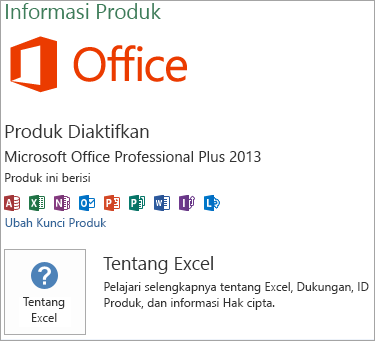
Penginstal Click-to-Run akan menghasilkan jendela seperti ini. Perhatikan tombol opsi pembaruan pada cuplikan layar di bawah ini.
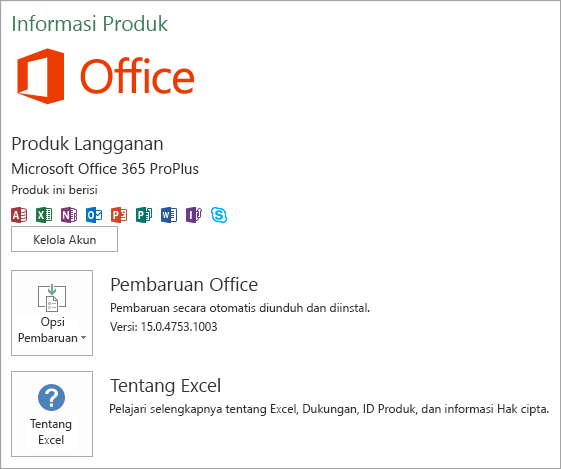
Untuk informasi selengkapnya tentang Click-to-Run, lihat gambaran umum Click-to-Run untuk arsitektur penyetelan Office 365.
Instruksi instalasi
Menghapus instalan klien MSI untuk klien kerja atau sekolah (dulu SkyDrive Pro)
Untuk menghapus instalasi klien sinkronisasi OneDrive for Work atau School (dulu SkyDrive Pro), ikuti langkah-langkah berikut:
-
Klik Mulai, lalu klik Panel Kontrol.
-
Klik program.
-
Di bawah program dan fitur, klik hapus instalan program.
-
Dalam daftar program yang saat ini terinstal, klik Microsoft OneDrive, lalu klik hapus instalan.
Menginstal klien OneDrive for Work atau School (formerly SkyDrive Pro)
Untuk menginstal klien sinkronisasi OneDrive for Work atau School (dulu SkyDrive Pro), ikuti langkah-langkah berikut:
-
Masuk ke KB2903984.
-
Di bagian "Penginstal klien sinkronisasi OneDrive (dulu SkyDrive Pro)", klik Penginstal OneDrive (dulu SkyDrive Pro) untuk bahasa dan edisi sistem Anda. Jika Anda sudah menjalankan Office edisi x86 atau x64, Anda harus memilih tipe edisi yang sama untuk OneDrive.
-
Jalankan file yang diunduh untuk memulai program penyetelan.
-
Ikuti instruksi di layar untuk menyelesaikan penginstalan.
-
Jika Anda diminta untuk memberikan kunci lisensi, masukkan 3V9n8-W93CC-FQPB8-Y9WVF-TVGJ3.
-
Buka pustaka dokumen OneDrive for Work atau School (formerly SkyDrive Pro) pribadi atau pustaka dokumen SharePoint 2013 atau Office 365 situs web yang sebelumnya telah Anda sinkronkan, klik tombol sinkronkan untuk menyinkronkan ulang pustaka.
Catatan:
-
OneDrive untuk klien sinkronisasi kantor atau sekolah (dulu SkyDrive Pro) bersama-sama dengan dua komponen yang tidak dipilih untuk penginstalan secara default. Kami menyarankan agar Anda tidak mengubah pengaturan default ini.
-
Jika Anda memiliki salah satu versi Office 2013 berikut, Anda sudah menginstal klien sinkronisasi OneDrive:
-
Aplikasi Microsoft 365 untuk perusahaan (mandiri, Midmarket, atau Office 365 E3)
-
Office 365 Small Business Premium
-
Office Professional Plus 2013
-










